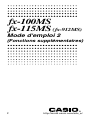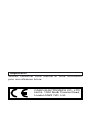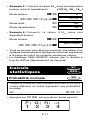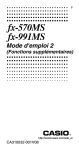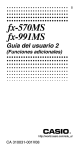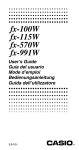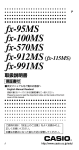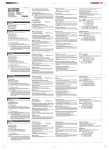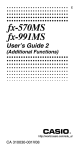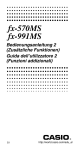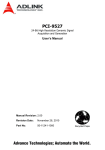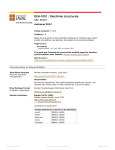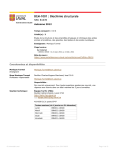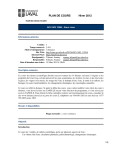Download fx-100MS fx-115MS(fx-912MS) Mode d`emploi 2 - Support
Transcript
fx-100MS fx-115MS (fx-912MS) Mode d'emploi 2 (Fonctions supplémentaires) F http://world.casio.com/edu_e/ Important! Veuillez conserver votre manuel et toute information pour une référence future. CASIO ELECTRONICS CO., LTD. Unit 6, 1000 North Circular Road, London NW2 7JD, U.K. Sommaire Informations préliminaires ..................... 2 kModes .................................................................... 2 Calculs d’expressions mathématiques et fonctions d’édition .............................. 3 kCopie d’expressions .............................................. 3 kMémoire CALC ..................................................... 4 kFonction SOLVE .................................................... 5 Calculs de fonctions scientifiques ........ 5 kSaisie des symboles Ingénieur .............................. 6 Calculs de nombres complexes ............ 7 kCalcul de la valeur absolue et de l’argument ......... 8 kAffichage Forme rectangulaire ↔ Forme polaire ... 8 kConjugué d’un nombre complexe .......................... 9 Calculs de base n .................................... 9 Calculs statistiques .............................. 11 Probabilité normale ................................................. 11 Calculs différentiels .............................. Calculs d’intégrales .............................. Source d’alimentation ........................... Spécifications ........................................ 12 13 14 16 Voir le “Mode d’emploi des fx-95MS/fx-100MS/fx-115MS/ fx-570MS/fx-991MS” pour de plus amples informations sur les options suivantes. Dépose et pose du couvercle de la calculatrice/ Précautions de sécurité/ Précautions d’emploi/ Affichage sur deux lignes/ Informations préliminaires (sauf pour “Modes”)/ Calculs élémentaires/ Calculs avec mémoires/ Calculs de fonctions scientifiques/ Calculs d’équations/ Calculs statistiques/ Informations techniques F-1 Informations préliminaires k Modes Avant d’effectuer un calcul, il faut accéder au mode approprié, comme indiqué dans le tableau suivant. • Ce tableau vous indique les modes et les opérations nécessaires pour les fx-100MS et fx-115MS. Modes des fx-100MS et fx-115MS Pour effectuer Effectuez cette Pour accéder ce type de calcul: opération de touches: à ce mode: Calculs arithmétiques F1 COMP élémentaires Calculs de nombres F2 CMPLX complexes Ecart-type SD FF1 Calculs de régressions F F 2 REG BASE Calculs de base n FF3 Résolution d’équations F F F 1 EQN • Pour afficher d’autres écrans de réglage, il faut appuyer plus de trois fois sur la touche F. Les différents écrans de réglage sont décrits au moment où ils sont utilisés pour les réglages. • Dans ce manuel, le nom du mode auquel il faut accéder pour effectuer un calcul est indiqué dans le titre principal de la partie décrivant chaque calcul. Exemple: Calculs de nombres complexes CMPLX Remarque ! • Pour rétablir le mode de calcul et les réglages initiaux, indiqués ci-dessous, appuyez sur A B 2(Mode) =. Mode de calcul: COMP Unité d’angle: Deg Format d’affichage exponentiel: Norm 1, Eng OFF Format d’affichage des nombres complexes: a+b i Format d’affichage des fractions: a b/c Marque de la décimale: Dot (point) F-2 • Les indicateurs de mode apparaissent dans la partie supérieure de l’écran, à l’exception des indicateurs de BASE qui apparaissent dans la partie exposant de l’écran. • Les symboles Ingénieur sont automatiquement désactivés lorsque la calculatrice est dans le mode BASE. • L’unité d’angle et le format d’affichage (Disp) ne peuvent pas être changés lorsque la calculatrice est dans le mode BASE. • Les modes COMP, CMPLX, SD et REG peuvent être utilisés avec les réglages d’unité d’angle. • Avant de commencer un calcul, vérifiez le mode de calcul sélectionné (SD, REG, COMP, CMPLX) et l’unité d’angle (Deg, Rad, Gra). Calculs d’expressions mathématiques et fonctions d’édition COMP Utilisez la touche F pour accéder au mode COMP lorsque vous voulez effectuer des calculs d’expressions mathématiques ou éditer des expressions. COMP ............................................................ F 1 k Copie d’expressions Cette fonction permet de rappeler les expressions de la mémoire d’expressions pour les insérer dans l’instruction multiple affichée. • Exemple: Contenu de la mémoire d’expressions: 1+1 2+2 3+3 4+4 5+5 6+6 F-3 Instruction multiple: 4 + 4:5 + 5:6 + 6 Utilisez [ et ] pour afficher l’expression 4 + 4. Appuyez sur A [(COPY). • Vous pouvez aussi changer les expressions affichées et effectuer d’autres opérations. Pour de plus amples informations sur les instructions multiples, voir “Instructions multiples” dans le mode d'emploi séparé. • Les expressions sont copiées de la mémoire à partir de l’expression affichée jusqu'à la dernière. Tout ce qui se trouve avant l’expression affichée n’est pas copié. COMP k Mémoire CALC CMPLX • La mémoire CALC permet de sauvegarder provisoirement une expression mathématique qui devra être utilisée plusieurs fois de suite avec différentes valeurs. Lorsque l’expression a été sauvegardée, elle peut être rappelée, des valeurs peuvent être désignées pour ses variables. Ceci vous permet d’obtenir rapidement un résultat. • La calculatrice peut contenir en mémoire une seule expression mathématique de 79 pas au maximum. Il faut noter que la mémoire CALC ne peut être utilisée que dans les modes COMP et CMPLX. • L’écran de saisie de variables indique les valeurs actuellement affectées aux variables. • Exemple: Calculer le résultat de Y = X2 + 3X – 12 lorsque X = 7 (Résultat: 58 ) et lorsque X = 8 (Résultat: 76 ). (Saisir la fonction.) p y p u p x K + 3 p x , 12 C (Saisir 7 pour X?) 7= (Saisir 8 pour X?) C8= (Sauvegarder l’expression.) • L’expression sauvegardée est effacée lorsque vous effectuez l’opération suivante, changez de mode ou éteignez la calculatrice. F-4 k Fonction SOLVE La fonction SOLVE permet de résoudre une expression en utilisant les valeurs de variables souhaitées, sans qu’il soit nécessaire de transformer ou de simplifier l’expression. • Exemple: C est le temps que devra mettre un objet lancé en l’air à la vitesse initiale A pour atteindre la hauteur B. Utilisez la formule suivante pour calculer la vitesse initiale A pour une hauteur B =14 mètres et un temps C = 2 secondes. L’accélération terrestre étant D = 9,8 m/s2. (Résultat: A = 16,8 ) B AC – (B?) (A?) (C?) (D?) (A?) 1 DC 2 2 p2pup1-pk, R1\2T-ph-pkK AI 14 = ] 2= 9l8= [[ AI • La fonction SOLVE recherche les approximations selon la méthode de Newton, une erreur est donc possible. Certaines expressions ou valeurs initiales peuvent aboutir à une erreur sans convergence des résultats. • Si une expression ne contient pas de signe d’égalité (=), la fonction SOLVE produira une solution pour l’expression = 0. Calculs de fonctions scientifiques COMP Utilisez la touche F pour accéder au mode COMP lorsque vous voulez effectuer des calculs arithmétiques élémentaires. COMP ............................................................ F 1 F-5 k Saisie des symboles Ingénieur COMP EQN CMPLX • En activant les symboles Ingénieur, vous pouvez insérer des symboles Ingénieur dans vos calculs. • Pour activer et désactiver les symboles Ingénieur, appuyez un certain nombre de fois sur la touche F jusqu’à ce que vous atteigniez l’écran de réglage indiqué ci-dessous. Disp 1 • Appuyez sur 1. Sur l’écran de réglage des symboles Ingénieur qui apparaît, appuyez sur la touche numérique ( 1 ou 2) correspondant au réglage que vous voulez. 1(Eng ON): Symboles Ingénieur activés (indiqués par “Eng” à l’écran) 2(Eng OFF): Symboles Ingénieur désactivés (absence de “Eng”) • Les neuf symboles pouvant être utilisés sur cette calculatrice lorsque la fonction est activée sont les suivants. Pour utiliser ce symbole: k (kilo) M (Méga) G (Giga) T (Téra) m (milli) µ (micro) n (nano) p (pico) f (femto) Effectuez cette opération de touches: Unité Ak AM Ag At Am AN An Ap Af 103 106 109 1012 10–3 10–6 10–9 10–12 10–15 • La calculatrice sélectionne pour les valeurs affichées le symbole Ingénieur correspondant à la partie numérique de la valeur comprise entre 1 et 1000. • Les symboles Ingénieur ne peuvent pas être utilisés pour les fractions. F-6 • Exemple: 9 10 = 0,9 m (milli) Eng F ..... 1(Disp) 1 9 \ 10 = 0. 9 ⫼1 m 900. Lorsque les symboles Ingénieur sont activés, même les résultats de calculs ordinaires (non ingénieur) sont indiqués en notation Ingénieur. AP J Calculs de nombres complexes 0.9 9 ⫼1 m 900. CMPLX Utilisez la touche F pour accéder au mode CMPLX lorsque vous voulez effectuer des calculs contenant des nombres complexes. CMPLX ........................................................... F 2 • Le réglage d’unité d’angle (Deg, Rad, Gra) affecte les calculs de mode CMPLX. Vous pouvez sauvegarder une expression dans la mémoire CALC en mode CMPLX. • Les variables A, B, C et M ne peuvent être utilisées qu’en mode CMPLX. Les variables D, E, F, X et Y sont utilisées par la calculatrice pour les valeurs qui changent souvent. Elles ne doivent pas être utilisées dans les expressions. • L’indicateur “R↔I” dans le coin supérieur droit d’un écran de résultat de calcul indique un nombre complexe comme résultat. Appuyez sur A r pour afficher la partie réelle ou la partie imaginaire du résultat. • Vous pouvez utiliser la mémoire d’expressions dans le mode CMPLX. Comme les nombres complexes sont stockés dans la mémoire d’expressions en mode CMPLX, une mémoire plus grande que la normale est utilisée. • Exemple: (23 i)(45 i) 68 i (Partie réelle 6) 2+3i+4+5i= Ar (Partie imaginaire 8 i ) F-7 k Calcul de la valeur absolue et de l’argument A supposer que le nombre imaginaire exprimé sous la forme rectangulaire z = a + bi est représenté par un point sur le plan gaussien, vous pouvez déterminer la valeur absolue (r) et l’argument ( ) du nombre complexe. La forme polaire est r⬔. • Exemple 1: Déter miner la valeur absolue ( r ) et l’argument ( ) de 3+4i (Unité d’angle: Deg) (r = 5, = 53,13010235 °) Axe imaginaire Axe réel (r 5 ) ( 53,13010235 °) AAR3+4iT= AaR3+4iT= • Le nombre complexe peut aussi être saisi sous la forme polaire r⬔. • Exemple 2: 2 ⬔ 45 1 i (Unité d’angle: Deg) L 2 A Q 45 = Ar k Affichage Forme rectangulaire ↔ Forme polaire L’opération suivante peut être utilisée pour convertir un nombre complexe de forme rectangulaire dans sa forme polaire, et un nombre complexe de forme polaire dans sa forme rectangulaire. Appuyez sur A r pour afficher soit la valeur absolue (r) soit l’argument ( ). • Exemple: 1 i ↔ 1,414213562 ⬔ 45 1+iAY=Ar L 2 A Q 45 A Z = A r (Unité d’angle: Deg) F-8 • Vous sélectionnez la forme rectangulaire (a+bi) ou la forme polaire (r⬔ ) pour l’affichage des résultats de calculs de nombres complexes. F... 1(Disp) r 1(a+bi): Forme rectangulaire 2(r⬔): Forme polaire (indiqué à l’écran par “r⬔ ” ) k Conjugué d’un nombre complexe Pour un nombre complexe z où z = a+bi, son conjugué (z) est z = a – bi. • Exemple: Déterminer le conjugué du nombre complexe 1,23 + 2,34i (Résultat: 1,23 – 2,34 i ) A S R 1 l 23 + 2 l 34 i T = Ar Calculs de base n BASE Utilisez la touche F pour accéder au mode BASE lorsque vous voulez effectuer des calculs utilisant des valeurs de base n. BASE ........................................................ F F 3 • Les calculs peuvent être effectués non seulement avec des valeurs décimales mais aussi binaires, octales et hexadécimales. • Vous pouvez spécifier d’appliquer le système numérique par défaut à toutes les valeurs saisies et affichées et un autre système numérique à certaines valeurs au moment où vous les saisissez. • Les fonctions scientifiques ne peuvent pas être utilisées dans les calculs binaires, octaux, décimaux et hexadécimaux. Il n’est pas non plus possible de saisir des valeurs contenant une partie décimale et un exposant. • Si la valeur saisie contient une partie décimale, celle-ci sera automatiquement tronquée. F-9 • Les valeurs négatives binaires, octales et hexadécimales sont produites en prenant le complément de deux. • Les opérateurs logiques suivants peuvent être insérés entre les valeurs lors de calculs de base n : and (produit logique), or (somme logique), xor (or exclusif), xnor (nor exclusif), Not (complément à 1) et Neg (négation). • Les plages disponibles pour chacun des systèmes numériques de la calculatrice sont indiquées ci-dessous. 1000000000 ⬉ x ⬉ 0⬉x⬉ Octal 4000000000 ⬉ x ⬉ 0⬉x⬉ Décimal –2147483648 ⬉ x ⬉ Hexadécimal 80000000 ⬉ x ⬉ 0⬉x⬉ Binaire 1111111111 0111111111 7777777777 3777777777 2147483647 FFFFFFFF 7FFFFFFF • Exemple 1: Effectuer le calcul suivant et obtenir un résultat binaire: 101112 110102 1100012 tb Mode binaire: 0. b 10111 + 11010 = • Exemple 2: Effectuer le calcul suivant et obtenir un résultat octal: 76548 ÷ 1210 5168 Mode octal: to 0. o l l l 4 (o) 7654 \ l l l 1 (d) 12 = • Exemple 3: Effectuer le calcul suivant et obtenir des résultats hexadécimal et décimal: 12016 or 11012 12d16 30110 Mode hexadécimal: th 120 l 2 (or) l l l 3 (b) 1101 = K Mode décimal: F-10 0. H • Exemple 4: Convertir la valeur 2210 dans son équivalent binaire, octal et hexadécimal. (101102 , 268 , 1616 ) tb 0. b l l l 1(d) 22 = 10110. b Mode octal: o 26. o Mode hexadécimal: h 16. H Mode binaire: • Exemple 5: Conver tir la valeur 513 10 dans son équivalent binaire. tb 0. l l l 1(d) 513 = Ma t h ERROR Mode binaire: b b • Vous ne pourrez peut-être pas convertir une valeur d’un système numérique dont la plage de calcul est supérieure à la plage de calcul du système numérique obtenu. • Le message “Math ERROR” indique que le résultat a trop de chiffres (dépassement de capacité). SD Calculs statistiques REG SD Probabilité normale Utilisez la touche F pour accéder au mode SD si vous voulez effectuer un calcul impliquant une probabilité normale. SD ........................................................... F F 1 • Appuyez sur A D, pour produire l’écran suivant. P ( Q ( R ( →t 1 2 3 F-11 4 • Saisissez une valeur de 1 à 4 pour sélectionner le calcul de probabilité souhaité. P(t) Q(t) R(t) • Exemple: Déterminer la variante normalisée (→ t) pour x = 53 et la probabilité normale P(t) pour les données suivantes : 55, 54, 51, 55, 53, 53, 54, 52 (→t = 0,284747398, P(t) = 0,38974 ) 55 S 54 S 51 S 55 S 53 S S 54 S 52 S 53 A D 4(→t) = A D 1( P( ) D 0.28 F = Calculs différentiels COMP La procédure suivante sert à obtenir la dérivée d’une fonction. Utilisez la touche F pour accéder au mode COMP lorsque vous voulez effectuer un calcul impliquant des différentielles. COMP ............................................................ F 1 • Trois saisies sont nécessaires pour l’expression différentielle : la fonction de la variable x, le point (a) où le coefficient de différentiel est calculé et le changement de x (∆x). A J expression P a P ∆x T • Exemple: Déterminer la dérivée au point x = 2 pour la fonction y = 3x2– 5x + 2, lorsque l’augmentation ou la diminution de x est ∆x = 2 × 10–4 (Résultat: 7 ) AJ3pxK,5px+2P2P 2eD4F= F-12 • ∆x peut être omis. Dans ce cas, la calculatrice lui substituera automatiquement une valeur appropriée. • Des points discontinus et des variations extrêmes de la valeur x peuvent aboutir à des erreurs et à des résultats imprécis. Calculs d’intégrales COMP La procédure décrite ci-dessous sert à obtenir l’intégrale définie d’une fonction. Utilisez la touche F pour accéder au mode COMP lorsque vous voulez effectuer des calculs d’intégrales. COMP ............................................................ F 1 • Les quatre termes suivants doivent être définis pour les calculs d’intégrales : une fonction avec variable x ; a et b, qui désignent la plage d’intégration de l’intégrale définie; et n, qui désigne le nombre de partitions (équivalent à N = 2n) lorsque la formule de Simpson est utilisée pour l’intégration. d expression P a P b P n F • Exemple: ∫ 1 (2x 5 2 + 3x + 8) dx = 150,6666667 (Nombre de partitions n = 6) d2pxK+3px+ 8P1P5P6T= Remarque ! • Un entier de 1 à 9 peut être spécifié comme nombre de partitions, ou bien la spécification de la partition peut être omise. • Les calculs internes d’intégrales peuvent être très longs. • L’écran se vide pendant le calcul interne d’intégrales. F-13 Source d’alimentation Le type de pile qu’il faut utiliser dépend du numéro de modèle de la calculatrice. fx-115MS Le double système d’alimentation consiste en une cellule solaire et une pile de type G13 (LR44). Normalement, les calculatrices munies d’une cellule solaire seulement peuvent fonctionner lorsqu’elles sont exposées à une lumière suffisante. Le double système d’alimentation de cette calculatrice permet toutefois d’utiliser la calculatrice tant que la lumière est suffisante pour voir l’affichage. • Remplacement de la pile Chacun des symptômes suivants indique une insuffisance de charge de la pile, qui devra être aussitôt remplacée. • Les caractères affichés sont clairs et à peine visibles sous un faible éclairage. • L’écran reste vide lorsque vous appuyez sur la touche 5. u Pour remplacer la pile 1 Déposez les cinq vis qui maintiennent le couvercle arrière en place et détachez le couvercle arrière. 2 Enlevez la pile usée. 3 Essuyez les faces de la pile neuve avec un chiffon sec et doux. Insérez la pile avec la face positive k dirigée vers le haut (face visible). 4 Remettez le couvercle arrière en place et vissez les cinq vis. 5 Appuyez sur 5 pour allumer la calculatrice. N’oubliez pas d’appuyer sur cette touche. F-14 Vis Vis fx-100MS Cette calculatrice est alimentée par une pile de taille AA. u Remplacement de la pile L’affichage de caractères clairs indique que la charge de la pile est faible. Dans cet état, vous risquez d’obtenir des résultats erronés si vous continuez à effectuer des calculs. Remplacez la pile dès que possible lorsque les caractères sont clairs. u Pour remplacer la pile 1 Appuyez sur A i pour Vis Vis éteindre la calculatrice. 2 Déposez les six vis qui maintiennent le couvercle arrière en place et détachez le couvercle. 3 Sortez la pile usée. 4 Insérez la pile en dirigeant le pôle positif k et le pôle négatif l correctement. 5 Remettez le couvercle arrière en place et vissez-le avec les six vis. 6 Appuyez sur 5 pour allumer la calculatrice. Extinction automatique La calculatrice s’éteint d’elle-même si vous n’effectuez aucune opération durant six minutes environ. Dans ce cas, appuyez sur 5 pour la rallumer. F-15 Spécifications Alimentation: fx-100MS: Une pile de taille AA (R6P (SUM-3)) fx-115MS: Une cellule solaire et une pile de type G13 (LR44) Durée de service de la pile: fx-100MS: Environ 17 000 heures d’affichage continu du curseur clignotant. Environ 2 ans lorsque la calculatrice reste éteinte. fx-115MS: Environ 3 ans (à raison d’une heure d’utilisation par jour). Dimensions: fx-100MS: 20,0 (H) 78 (L) 155 (E) mm fx-115MS: 12,7 (H) 78 (L) 154,5 (E) mm Poids: fx-100MS: 133 g avec la pile fx-115MS: 105 g avec la pile Consommation d’électricité: 0,0002 W Température de fonctionnement: 0°C à 40°C F-16 CASIO COMPUTER CO., LTD. 6-2, Hon-machi 1-chome Shibuya-ku, Tokyo 151-8543, Japan SA0206-D Imprimé en Chine CA310076C-1